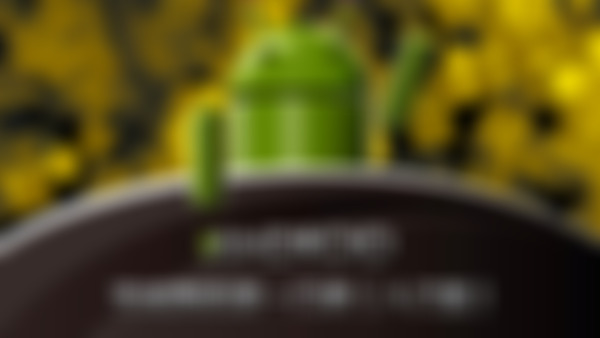-
1.以创建 white_bg 的方式 分别创建 gray_bg orange_bg ashen_bg ; 2.在 drawable 文件夹下 创建 名为 white_selector 的 selector 标签; 添加子标签 <item android:drawable="@drawable/gray_bg" android:state_pressed="true" /> 添加子标签 <item android:drawable="@drawable/white_bg" />常态 白色 按下时 变成灰色 3.在 drawable 文件夹下 创建 名为 orange_selector 的 selector 标签: 添加子标签 <item android:drawable="@drawable/ashen_bg" android:state_pressed="true" /> 添加子标签 <item android:drawable="@drawable/ashen"> shape标签 corners 设置圆角 solid 设置填充色 selector标签 <item android:state_pressed="true"/>设置按下后变色 <item android:state_selected="true"/>选中变色 <item android:state_checked="true"/>勾选变色 paddingRight设置文字为位置的内右边距 1.想要实现的效果:按钮默认显示一个颜色,点击后显示另一个颜色 默认情况下:灰色--橙色 自己设计:实际上是通过改变按钮的背景实现不同的颜色显示 ---1)通过建立xml文件绘制shape(准备好要用的背景) ---2)建立xml文件绘制selector(通过selector的子标签item,设置默认的drawable和state_pressed状态下的drawable)查看全部
-
用<LinearLayout>包括<LinearLayout>控制方向horizontal查看全部
-
在drawable中新建一个xml文件使用shape标签 <corners android:radius="*dp" ></corners>--用于设置圆角 <gradient---设置图像的渐变 android:startColor="@color/while"---设置图像开始的颜色 android:endColor="@color/while" >---设置图像结束的颜色 </gradient> <stroke---用于设置边 android:width="1dp"---设置边的宽度 android:color="@color/black"---设置边的颜色 ></stroke> <solid android:color="@color/while" ></solid>---设置控件的填充色 在<EditText>控件中设置属性android:editable="false"---设置成不可编辑的 android:gravity="right|bottom"---设置文字靠右并且靠下 2.在控件中设置android:background="@drawable/xml文件名" 3.设置背景为黑色,并且没有标题栏: 在AndroidManifest.xml文件中,在Activity标签中添加android:theme="@android:style/Theme.Black.NoTitleBar"语句查看全部
-
本地sdk文件夹-->docs-->index.html,这是英文版API。 中文API:http://www.android-doc.com/guide/components/index.html查看全部
-
总结:第一种无参返回: * 将设定好的按钮设置监听事件:之后再监听事件设置intent跳转动作,其中包括开始跳转的类参数与跳转的目标参数类;然后开始活动并设置参数。 * 第二种有参就复杂了: * 在开始跳转的页面同样设定参数 。之后开始活动要有返回值,同时生成请求值; * 在跳转的页面 在监听动作里设置好intent对象,然后对象.putEra方法放入数据标志与数据,对象设置响应码同时将对象封装,finish方法销毁页面并返回 * 在开始跳转界面重写onactivityResult方法,此时判断响应码与请求码是否符合,如果符合则getStringera取值,同时settext将文本传送下去查看全部
-
第一个页面的工作: startActivityForResult(Intent xx,int requestCode) 第一个参数是 Intent对象;第二个参数是一个 “标识” 通过 startActivityForResult()方法 跳转页面 还需要一个 方法 接收 第二个页面 返回的 数据 该 方法 是 onActivityResult(int requestCode,int resultCode,Intent data); onActivityResult()方法写在onCreate()方法外部,与 onCreate()方法 同级 requestCode :请求标识; resultCode : 返回标识;data : 第二个页面返回的数据; onActivityResult()方法 的实现逻辑: { if( requestCode == 1 && resultCode==2){ //通过 判断 请求码 和 回传码 来唯一确认 回传数据 是否为 想要的数据 String content=data.getStringExtra("data"); tv.setText(content); } 第二个页面“回传”数据的方法: 1.被动式“回传”数据,回传的数据通过“Intent对象”封装; 2. Intent对象 封装数据的 方法 putExtra(key,value),通过键值对进行标识; 3. 通过 setResult(int resultCode,Intent i)方法 回传数据, resultCode 为 回传标识符; 4. finish()方法 销毁当前页面查看全部
-
Intent可以理解为信使(意图) 通过Intent实现Activity组件的通讯 startActivity(intent) 实现直接跳转 startActivityForResult(intent,requsetCode) 实现两个页面之间的数据传输,会有一定的数据在两者之间传输,用到如下两种方法 onActivityResult(int requestCode,int resultCode,Intent data) setResult(resultCode,data)查看全部
-
这节课为了测试onPause()方法运用了一个启动活动的方法,用到了Intent Intent一般用来启动活动、启动服务等。 Intent的构造方法Intent(context , class) 第一个参数要求启动活动的上下文,第二个参数指定想要启动的目标活动。查看全部
-
Activity的生命周期(从创建到销毁的过程): onCreate();创建 onStart();运行 onResume();获取焦点 onPause();失去焦点 onStop();暂停 onDestroy();销毁 onRestart(); Activity的四种状态: ——活动状态(Active/Running)ActivityAc处理界面的最顶端,获取焦点 ——暂停状态(Paused):Activity失去焦点,但对用户可见,未被完全遮挡 ——停止状态(Stopped)Activity被完全遮挡,但保留所有状态和成员信息 ——非活动状态(Killed)Activity被停止,被销毁 四种状态详解: 1.onCreate()onStart()onResume() 这个时候的Activity处于活动状态,它获取了焦点,显示在界面最顶端与用户进行交互 2.onCreate()onStart()onResume()onPause()onResume() 从启动到失去焦点,再到获取到焦点的生命周期(当Activity失去焦点,如在Activity上弹出一个半透明的Activity或者是一个对话框的时候,它就会调用onPause()这个方法,当Activity从新获取到焦点的时候,它会再调用onResume()这个方法) 3.onCreate()onStart()onResume()onPause()onStop()onRestart()onStart()onResume() 从启动到后台,再到前台的生命周期(当Activity弹出一个整屏的Activity,把当前的Activity完全遮盖住了,这个时候就会调用onPause()onStop(),然后当我前面这个Activity退出了的时候,后面的Activity就会调用onRestart()onStart()onResume(),此时的后面的Activity会再次呈现在界面最顶端) 4.onCreate()onStart()onResume()onPause()onStop()onDestroy() 从创建到销毁的的生命周期查看全部
-
Android 4大组件: 1.:Activity 2.:Service 3.:BroadcastReceiver 4.:Content Provider Activity如何创建使用: 1.继承Android的Activity类; 2.重写方法 onCreate()方法; 3.设置显示布局 调用setContentView()方法; 4.在AndroiMainfest文件中,注册Activity 5.注册并使用Activity <activity android:name="com.example.search.MainActivity" android:label="@string/app_name" > <intent-filter> <action android:name="android.intent.action.MAIN" /> <category android:name="android.intent.category.LAUNCHER" /> </intent-filter> </activity>查看全部
-
android:collapseColumns="0",隐藏第一列 android:collapseColumns="0,2",隐藏第一、第三列 android:shrinkColumns="3",收缩第四列,当第四列的横向长度超出屏幕时将进行横向收缩,同时纵向拉伸,可能使内容不超出屏幕。 android:shrinkColumns="1,2",收缩第二、第三列。。。 android:stretchColumns="3",第三列横向拉伸,并占满横向的剩余空间。 android:stretchColumns="*",所有列都横向拉伸,表现为均衡分配。 ---------------------- 在TableRaw下的子控件当中: 1. android:layout_column: "n",该控件占第几列。例如在该行的第一个子控件添加android:layout_column: "1",则它会显示在第二列,而第一列变成空的。 2. android:layout_span:"n",该控件占据几列的宽度。查看全部
-
TableLayout属性 android:collapseColumns 隐藏从0开始索引列 android:shrinkColumns 可收缩列太宽不会被挤出屏幕 android:stretchColumns 拉伸从0开始的索引列,以填满剩下的多余空白的空间 TableLayout 表格布局,在API3.0之后推出的布局。 1. TableLayout表格布局模型以行列的形式管理子控件,每一行就是一个TableRaw对象,每个TableRaw里面又可以添加很多子控件,当然每一行也可以是其他的View对象,比如EditText、TextView。 2. android:layout_column="1" -->该控件显示在第2列。 3. android:layout_span="2" -->该控件占据2列的宽度。 4. TableLayout自身的属性,也就是全局属性: 每个属性可以同时赋予多个整数值,整数之间用“,”隔开,如果要表示所有列,则用“*”表示。整数n表示第(n-1)列。 列的隐藏、收缩、拉伸对应截图的三个属性。查看全部
-
屏幕的(0,0)点在屏幕左上角位置 绝对布局中 X,Y值越大位置会靠右下查看全部
-
AbosluteLayout 绝对布局也称坐标布局 通过xy来制定的 但是这个布局很少用 主要问题出在手机的分辨率上面 layout_x x的位置 layout_y y的位置 几乎不用这种方式开发查看全部
-
帧布局中先添加的布局在下面 android:foreground 设置前景图,在所有子视图的前面 android:background 设置背景 android:keepScreenOn 保持屏幕唤醒 android:foregroundGravity 设置前景图的位置查看全部
举报
0/150
提交
取消